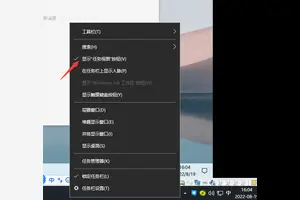1.win10怎么开启休眠功能win10启用休眠模式教程
win10怎么开启休眠功能?win10在开机、关机的电源管理位置看不到休眠功能了,但休眠模式还在的,下文小乐哥介绍win10启用休眠模式教程,不会开启的朋友可以来学学哦! win10怎么开启休眠功能? 第一步:点击Windows10系统【搜索图标】并在搜索框内输入“控制面板”并按回车。
↓ 第二步:在右上方【查看方式】选择大图标或小图标,并找到【电源选项】,单击【电源选项】。 ↓ 第三步:找到左侧链接选项中的【选择电源按钮的功能】,并单击。
↓ 第四步:找到【更改当前不可用的设置】单击,单击后向下找到【休眠】并勾选,最后保存修改。 ↓ 从工作原理来讲: 睡眠是将除了内存以外所有的电都停掉,使它耗电更少,因为内存存贮方式是“非记录式”的。
而休眠是将内存里的所有内容转存到“记录式”的硬盘中后关闭所有电源,使它不再用电。 从性能上来讲: 睡眠模式没有转存的过程所以响应更快,但休眠不用电;休眠模式是作为睡眠模式的补充功能,是在电源不稳定或极低时为了保留当前系统工作状态的一种方案,一般会在用户进入睡眠后很长时间没有唤醒时才触发。
(为什么要用休眠?因为我不想关机,因为下次开机我自己要点很多程序而且有些程序没有中途保存功能,写到一半的文章不想按保存,因为我懒~所以我要用休眠)。 休眠模式伤不伤硬盘? 只能告诉大家,每次休眠都会把内存里的东西存到硬盘上,你内存有多大,又用掉多少,这些都是浮动的,所以无法用是或否来回答大家。
到底用不用还请自己判断咯。
转载请注明出处windows之家 » win10睡眠如何设置
 windows之家
windows之家